1. 简介
TortoiseGit是Tortoise提供的Git版本可视化工具,简化Git记忆命令行的过程,将命令行可视化。
2. 下载
官网:https://tortoisegit.org/download/

根据Git的版本下载对应位数的TortoiseGit。
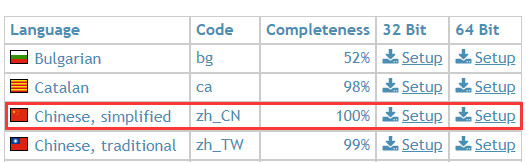
下面是语言包,选择合适的位数下载简体中文汉化包。(100%汉化好评)
3. 安装与配置
(1) 先安装本体TortoiseGit-X.X.X.X-XXbit。Next。

(2) 选择SSH客户端。
1) Tortoise提供的,基于PuTTY。
2) OpenSSH,Git的默认客户端。一般选这个。
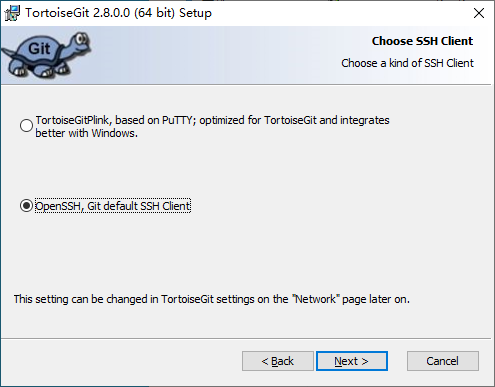
(3) 选择安装的功能和安装目录,点Browse修改安装路径。
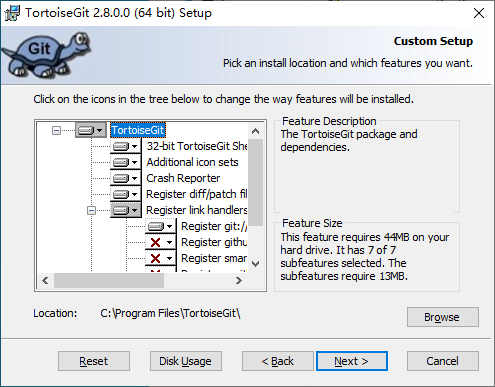
(4) Install 确认安装。

(5) 勾选 "Run first start wizard" ,点击Finish进行初次运行配置。Donate是捐助。
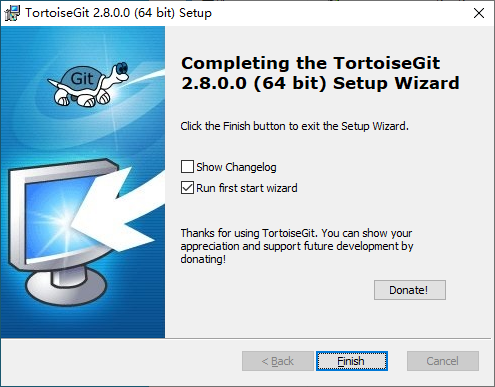
(6) 选择语言栏,默认只有英语。安装简体中文语言包:TortoiseGit-LanguagePack-X.X.X.X-XXbit-zh_CN。

(7) 勾选 "Configure TortoiseGit to use this language" 点完成。
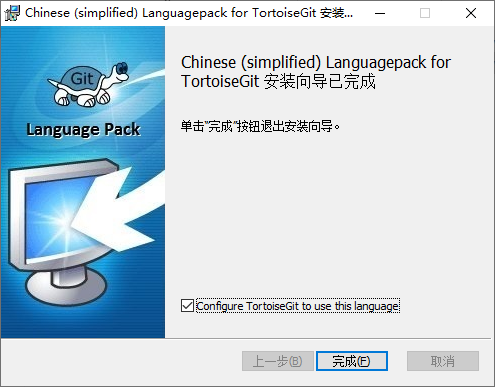
(8) 返回TortoiseGit的初次配置页面,先点击Refresh按钮,然后在下拉列表中选择 简体中文 ,点下一步。
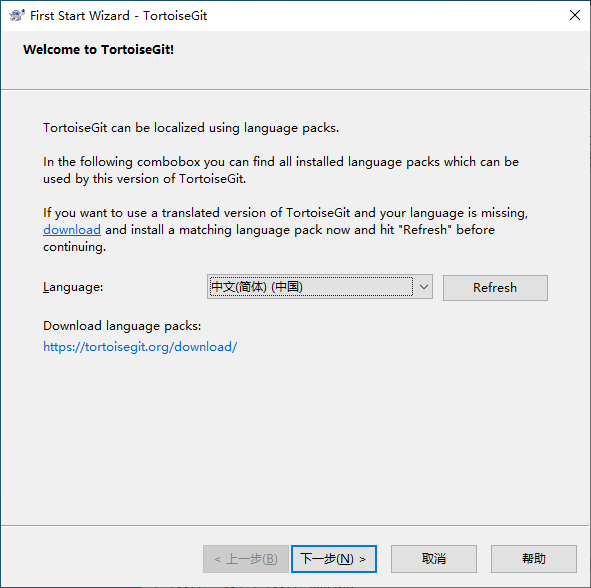
(9) 下一步
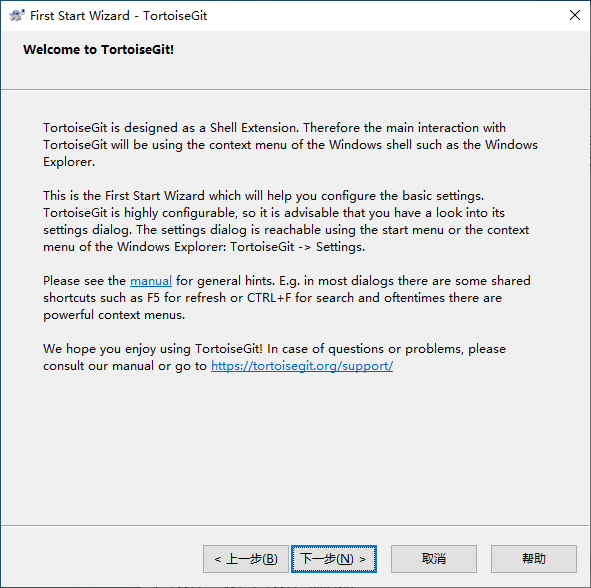
(10) 选择Git的路径,如果已经安装了Git,会自动填写已安装的路径。

(11) 配置用户信息,用于提交数据。Name填写姓名,Email填写邮箱。
提示配置信息会存储在Git全局库中,并作为默认配置。也可以勾选单选框,暂时不配置用户信息。
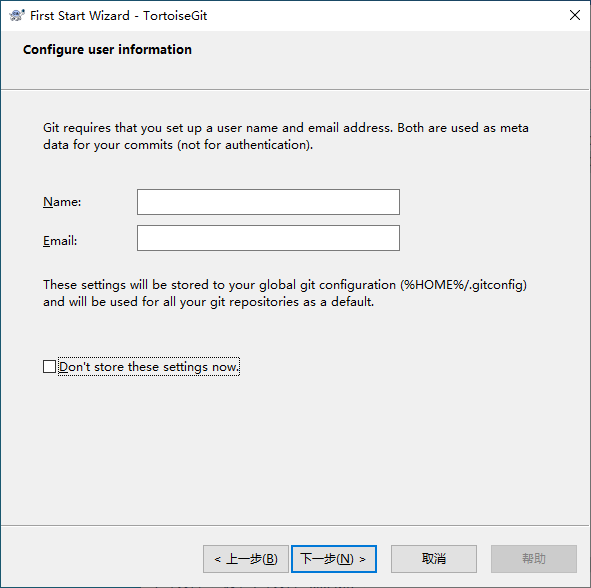
(12) 配置SSH方式,因为第二步选的是OpenSSH客户端,在上方最左边的下拉框中选择OpenSSH。
其他的无需变动,点击完成即可完成TortoiseGit的安装。(其实也配置好了)

4. 配置远端版本库信息(需基于本地版本库)
(1) HTTP方式
1) 右击本地版本库工作区的空白位置,在TortoiseGit中选择"设置"。
2) 选择左边功能栏"Git"下的"远端"功能。
3) 远端框填写任意名称;URL填写远端版本库URL;点击添加,即可添加远端信息。
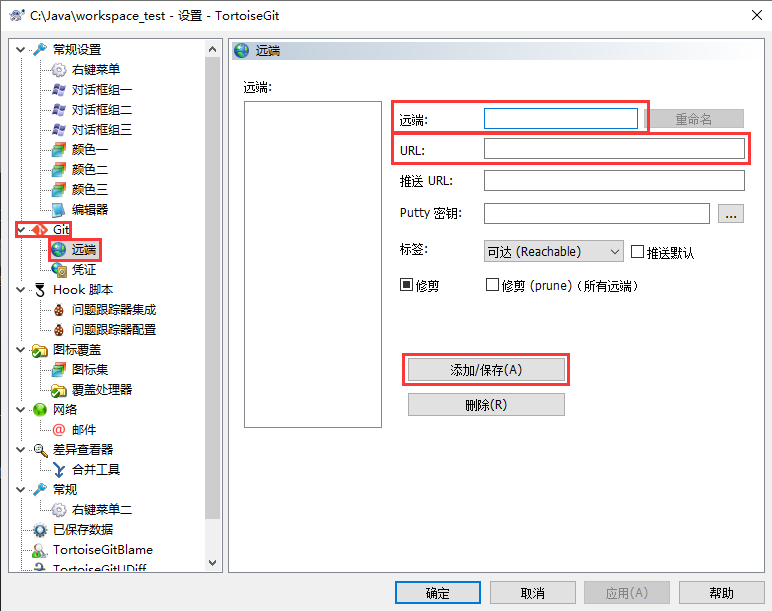
(2) SSH方式
要使用SSH,需要先在本地创建SSH密钥。
1) 右击本地版本库工作区的空白位置,在TortoiseGit中选择"设置"。
2) 选择左边功能栏"Git"下的"远端"功能。
3) 远端框填写任意名称;URL填写远端版本库提供的SSH链接;
Putty 密钥中选择SSH生成的私钥。点击添加,即可添加远端信息。
